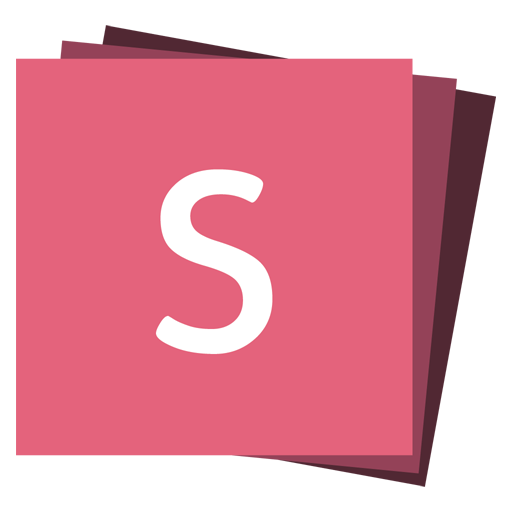滾動視圖 5.0.0
從 reveal.js 5.0 版本開始,任何簡報都可以作為可滾動頁面查看。所有的動畫、片段和其他功能仍然像在普通幻燈片視圖中一樣運作。
幻燈片套件是進行演示的絕佳格式,但可滾動的網頁對觀眾自行閱讀更為方便。
滾動視圖讓你兼得兩者之長——而不需額外努力。以最適合演示的格式進行演示,以最適合聽眾的格式進行分享。
垂直幻燈片怎麼辦?
滾動視圖將你的套件扁平化為單一線性流程。所有幻燈片將按照其創建順序顯示,不會區分水平和 垂直幻燈片。
入門
滾動視圖通過初始化 reveal.js 並設置 view: "scroll" 來激活。這裡有一個實際操作的示範。
Reveal.initialize({
// 激活滾動視圖
view: 'scroll',
// 強制滾動條始終可見
scrollProgress: true,
});URL 激活
想要為一套幻燈片啟用滾動視圖而不改變其配置?編輯 URL 並添加 view=scroll 到查詢字符串。例如,這裡是 reveal.js 演示在滾動視圖中的效果:
https://revealjs.com/demo/?view=scroll
自動激活
在行動裝置上瀏覽簡報時,滾動視圖非常有用。因此,當視窗達到移動寬度時,我們會自動啟用滾動視圖。
這是通過 scrollActivationWidth 配置值控制的。如果你想要禁用自動滾動視圖,初始化你的
簡報時將該值設為 null 或 0:
Reveal.initialize({
scrollActivationWidth: null,
});滾動條
我們為任何在滾動視圖中的簡報渲染自定義滾動條。這個滾動條按幻燈片分段,讓用戶清楚地知道幻燈片何時更換。
滾動條還將顯示你幻燈片中的個別片段。擁有片段的幻燈片將根據片段數量獲得更多垂直空間。
默認情況下,當你停止滾動時滾動條會自動隱藏。這個行為可以通過 scrollProgress 進行配置。
// - auto: 滾動時顯示滾動條,閒置時隱藏
// - true: 始終顯示滾動條
// - false: 永不顯示滾動條
scrollProgress: 'auto';滾動捕捉
在滾動時,reveal.js 會自動移動到最接近的幻燈片。這被選為默認行為,因為這樣在觸控設備上「快速滑動」幻燈片非常舒適。
如果你喜歡,你可以將其更改為只在靠近幻燈片頂部時捕捉,使用 proximity。你也可以通過設置 scrollSnap 為 false 完全禁用捕捉。
// - false: 無捕捉,滾動連續
// - proximity: 靠近幻燈片時捕捉
// - mandatory: 始終捕捉到最接近的幻燈片
scrollSnap: 'mandatory';滾動布局 (實驗性)
默認情況下,每個幻燈片都將設置為與視窗一樣高。這在大多數情況下看起來很不錯,但這可能意味著你的幻燈片上下會有一些空白空間(取決於視窗和幻燈片套件的長寬比)。
如果你更喜歡一個更密集的布局,並且多個幻燈片同時可見,將 scrollLayout 選項設置為 compact。這將使每個幻燈片的寬度與視窗一致,高度根据你的長寬比(幻燈片寬度/高度)需要而設定。
你可以在下面的範例中看到兩種模式之間的區別。從緊湊布局開始。
Reveal.initialize({
view: 'scroll',
scrollLayout: 'compact',
});以下是使用默認 scrollLayout ('full') 的相同內容。
Reveal.initialize({
view: 'scroll',
scrollLayout: 'full', // 這是默認值
});範例
如果你正在尋找可滾動的 reveal.js 幻燈片範例,這裡有一個很好的範例:https://slides.com/news/scroll-mode/scroll